Android Presentation是什么
跳出手机的Dialog--Presentation
presentation的定义
A presentation is a special kind of dialog whose purpose is to present content on a secondary display.
我们仅仅先来看这一句定义,因为当你对一个东西完全不了解时候,知道的越多,越会影响你的判断。
翻译下:presentation 是一种特殊的 dialog ,目的是为了在辅助屏幕上展示不同的内容。
在这句话上,我收集到了两个关键的信息:
presentation 是一个 dialog
根据生物遗传学的角度,presentation 无论被描述成什么天花乱坠的模样,它也是一个dialog。
presentation 目的是显示在辅助屏幕上
进一步思考下,也就是说:
我可以拿着我自己的手机,点击一个按钮,然后在你的电脑上或者手机上,弹出一个自定义的Dialog(脑补一下恶作剧场景O(∩_∩)O)?
这与我们之前,通过一些软件,将手机屏幕同步到电脑上,区别又在哪里呢?
相信很多人都能立刻想明白,区别在于:展示不同内容
通过软件同步到电脑,展示的东西始终与我的手机屏幕相同。
而利用 presentation 我可以自由的展示我想展示的内容,因为它是一个Dialog,是局部可控的。
产品经理找到我,向我提出了以下几个疑问:
现在手里有一部Android手机
能否连接以下几种设备:另一部Android手机、笔记本电脑、智能电视、小米盒子等
并且连接之后,利用presentation展示不同内容。
我乍一看这几个设备,感觉都没问题呀。可是当我拿着手机挨个尝试,几次失败,并且耐心分析之后,发现了问题。
首先Presentation是Android 4.2引出的,与之同时Android 4.2 还支持 Miracast 影像传输协议。所以它俩一定是有联系的。
Miracast简介
Miracast是一种基于WIFI的传输协议,Android 4.2以上的手机、Win8电脑、智能电视、盒子几乎都是支持它的。
不过Miracast它将设备分为发送端和接收端
发送端有手机、电脑。
接收端有智能电视、电视盒子。
所以,手机连手机或电脑展示Presentation,是行不通的。手机作为发射端,去寻找智能电视和盒子才是正解。
终于弄明白了要寻找的设备是怎样的,建立连接之前,参考官方文档的样例,我们先把Presentation给搭建好。

Presentation类
可以看到,和Activity一样,可以通过setContentView来给Presentation设置一个布局。自然布局里可以有各种各样的组件,还可以有像GLSurfaceView、SurfaceView 这种重量级的组件,来显示炫酷的动画。这里我们就仅仅写一个TextView,展示一行“show a Presentation”文字。
值得一提的是,在Presentation中的getContext得到的context与它依附的Activity的context是不同的,Presentation的context是目标屏幕属性的context,包含着辅助屏幕的属性信息。
获取辅助屏幕有两种方式:MediaRouter或者DisplayManager
MediaRouter
利用MediaRouter的API寻找周围设备是一种最简单的方式了,它会直接绑定周围最合适的设备。就相当于你用谷歌搜索直接点击“手气不错”
代码如下:
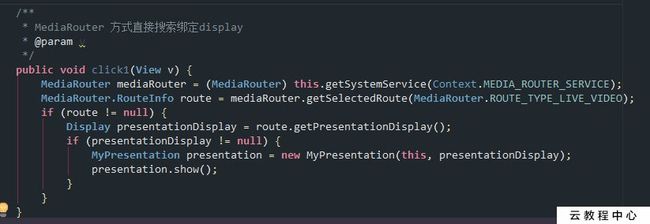
点击按钮,展示Presentation
可以看到在Presentation的构造中,传入了一个display,这就是搜索到的那个设备
先来测试一下,Android 4.2的手机在开发中选项中,都有模拟辅助屏幕的功能,我们选择一个分辨率,打开它,模拟一个外部的屏幕。
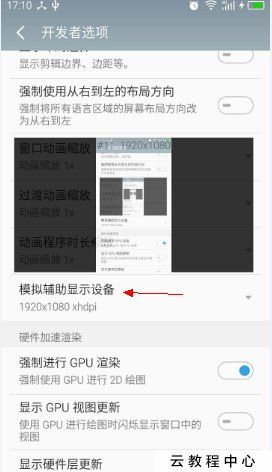
打开模拟辅助屏幕
默认辅助屏幕是同步手机屏幕的,打开之后,进入测试app,点击按钮:

这里写图片描述
注意这可不是一个Dialog,而是我们把内容展示在了一个模拟的辅助屏幕上,回头看看标题,是不是就实现了呢?
DisplayManager
第二种搜索设备的方法是DisplayManager,他可以搜索周围所有可用的display,产生一个display数组,然后你就可以选择合适的设备进行展示了。
代码如下:
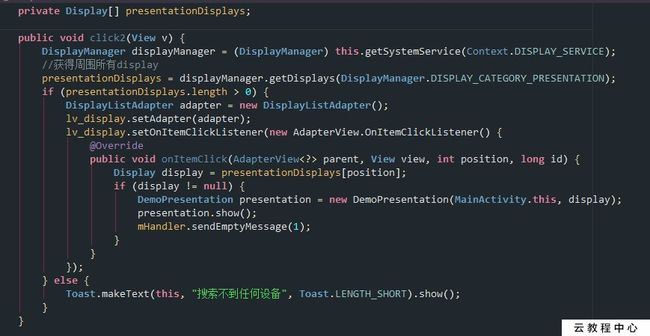
DisplayManager
代码还是挺简单的,搜索到周围所有可用设备之后,展示到ListView上,点击条目,在APP上和Presentataion上分别跑一个秒表,看看延时性如何,截图如下。

DisplayManager
可以看到,搜索到的设备名称是 叠加视图#1 ,点击条目之后两个秒表也分别跑了起来。
总结:
上面对Presentation进行了一个简略的介绍,因为相信大家如果做的不是智能硬件方向,基本上不会遇到这个需求。关于Activity对Presentation的管理方式,官方文档的有两个Demo可以参考,需要时可以去查看。
写在后面:
周末在连接智能电视测试时,发现延时很小,完全可以投入使用。
关于Presentation资料比较少,欢迎大家一同交流